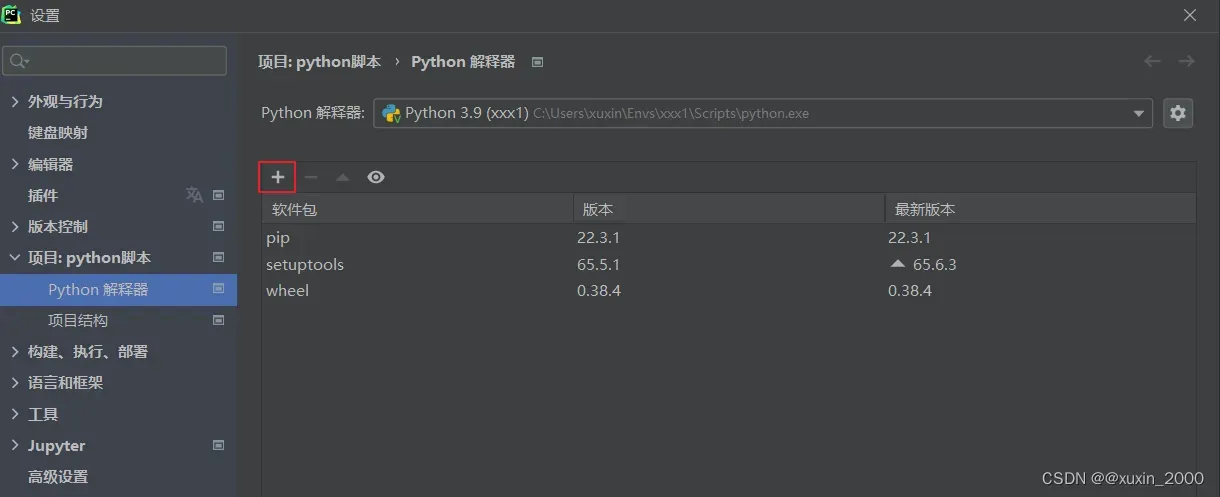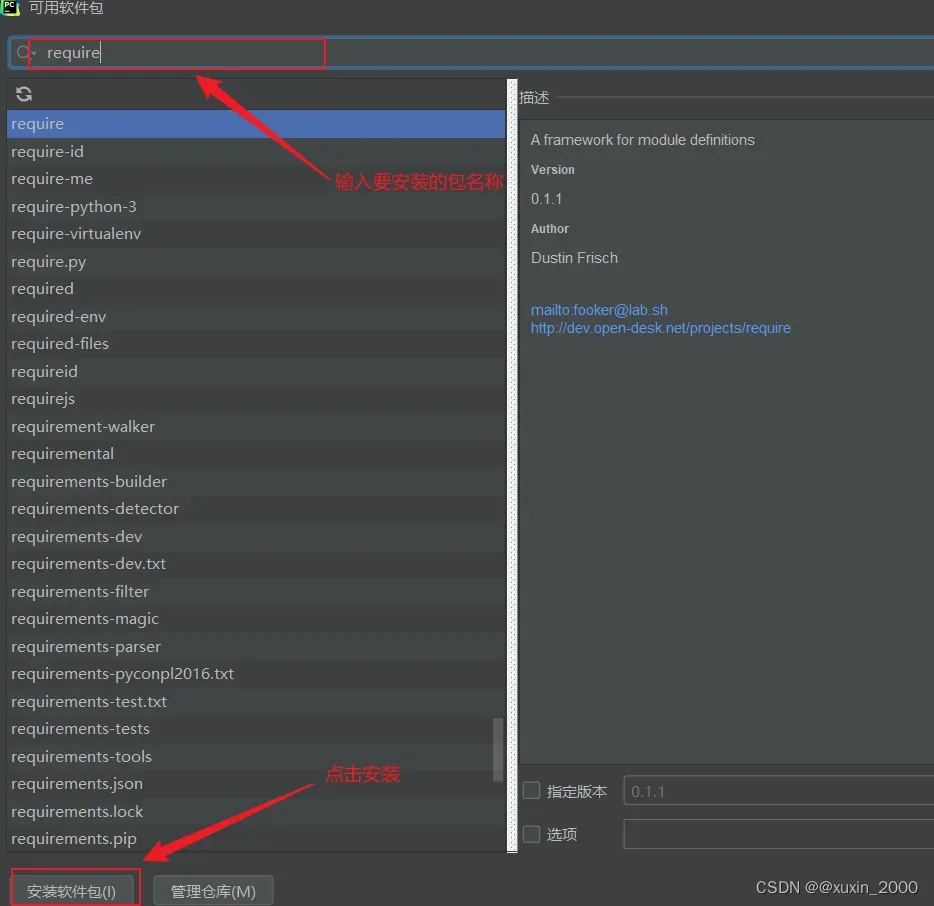目录
一、是什么是pip,pip3,与虚拟环境(venv)
1、pip与pip3都是 Python的包管理工具,提供了对Python 包的查找、下载、安装、卸载的功能。
区别如下:
pip和pip3版本不同,下载python包时存放的位置不同。
如果系统中只安装了Python2,那么就只能使用pip。
如果系统中只安装了Python3,那么既可以使用pip也可以使用pip3,二者是等价的。
如果系统中同时安装了Python2和Python3,则pip默认给Python2用,pip3指定给Python3用。
pip常用命令:
pip –version #查询版本
pip –help #获得帮助
pip install -U pip #升级pip
sudo easy_install –upgrade pip #升级pip,上一命令无效时,可以使用这个替代
pip install SomePackage #安装最新版本
pip install SomePackage==1.0.4 #安装指定版本
pip install ‘SomePackage>=1.0.4’ #安装的最小版本
pip install –upgrade SomePackage #升级包
pip uninstall SomePackage #卸载包
pip search SomePackage #搜索包
pip show SomePackage #显示安装包信息
pip show -f SomePackage #查看指定包的详细信息
pip list #列出已安装的包
pip list -o #查看可升级的包
2、虚拟环境(venv),可以理解为一个存放python依赖包的“容器”。我们可以设置多个“容器”来存放不同项目所需要的依赖包。
安装虚拟环境:
pip: pip install virtualenvwrapper-win
pip3: pip3 install virtualenvwrapper-win
创建虚拟环境:
mkvirtualenv [名称]
进入、使用某个虚拟环境:
workon [名称]
二、三者之间的联系
当python的虚拟环境(venv)创建好之后,进入虚拟环境通过pip与pip3工具在里面查找、下载、安装、卸载项目所需要的包,就是说pip与pip3相当于管理工具。
三、在pycharm中设置虚拟环境
进入终端:我这里由于安装了中文插件“chinese”,所以显示的时中文,没有则是“terminal”
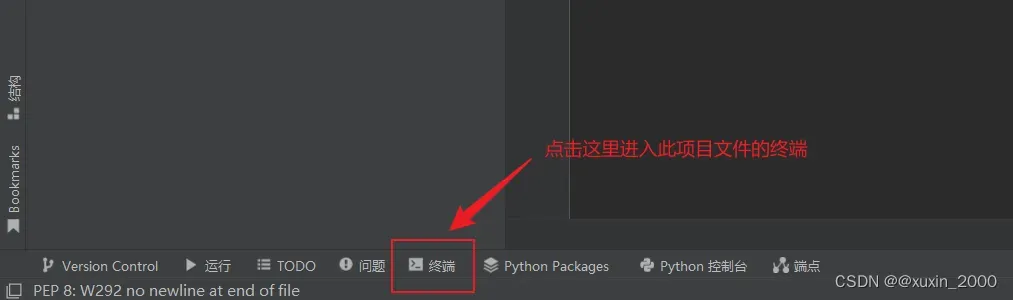
安装 virtualenvwrapper-win依赖包

创建虚拟环境:

查看一下我们创建的虚拟环境:
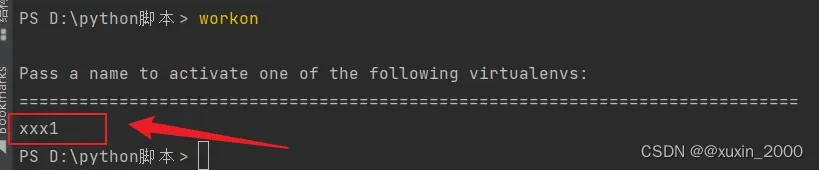
选择文件->设置(setting)
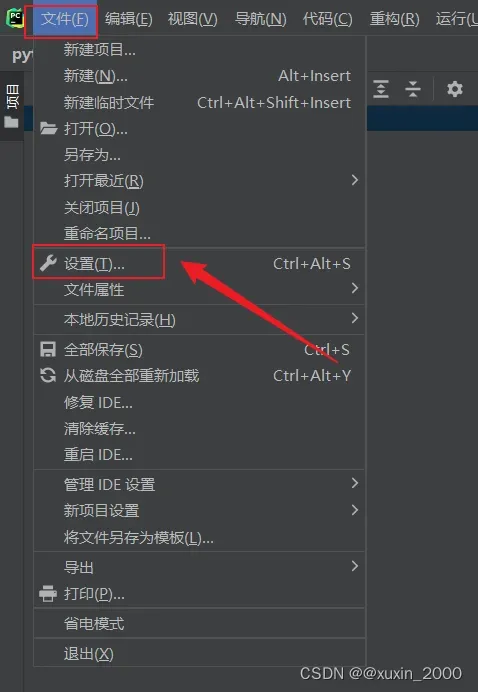
依次选择 项目->python解释器
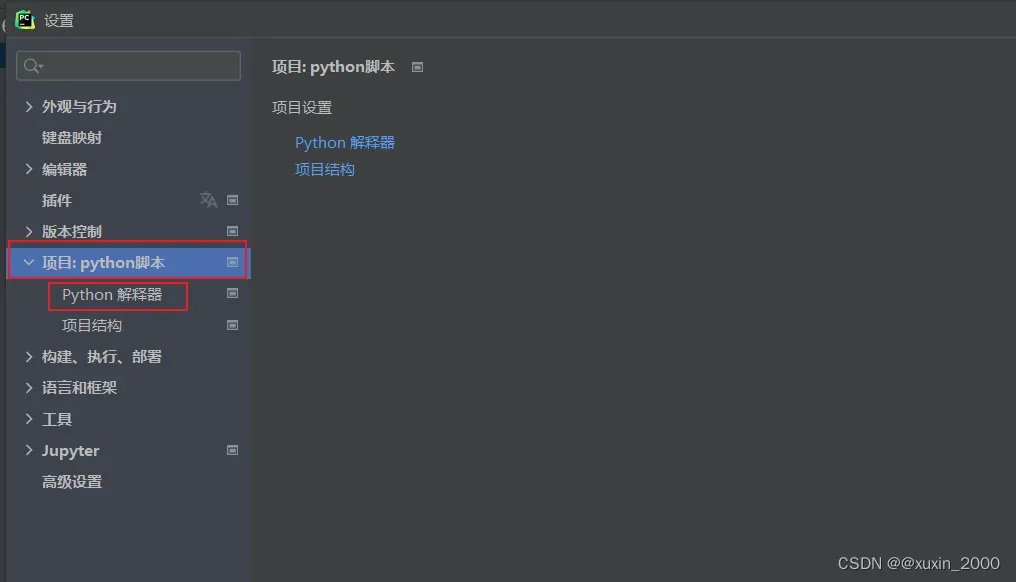 开始设置虚拟环境
开始设置虚拟环境
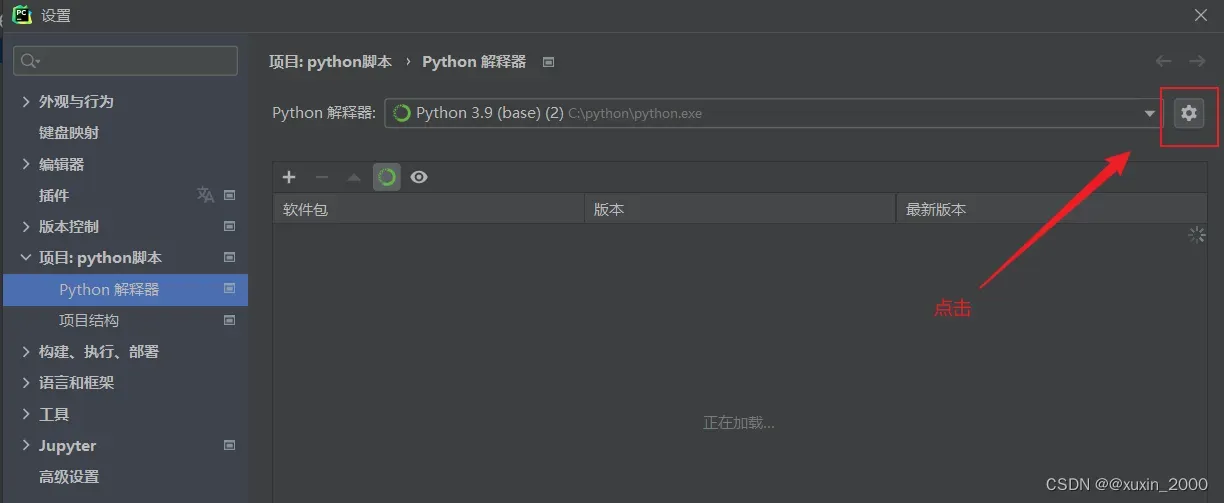
选择“添加”
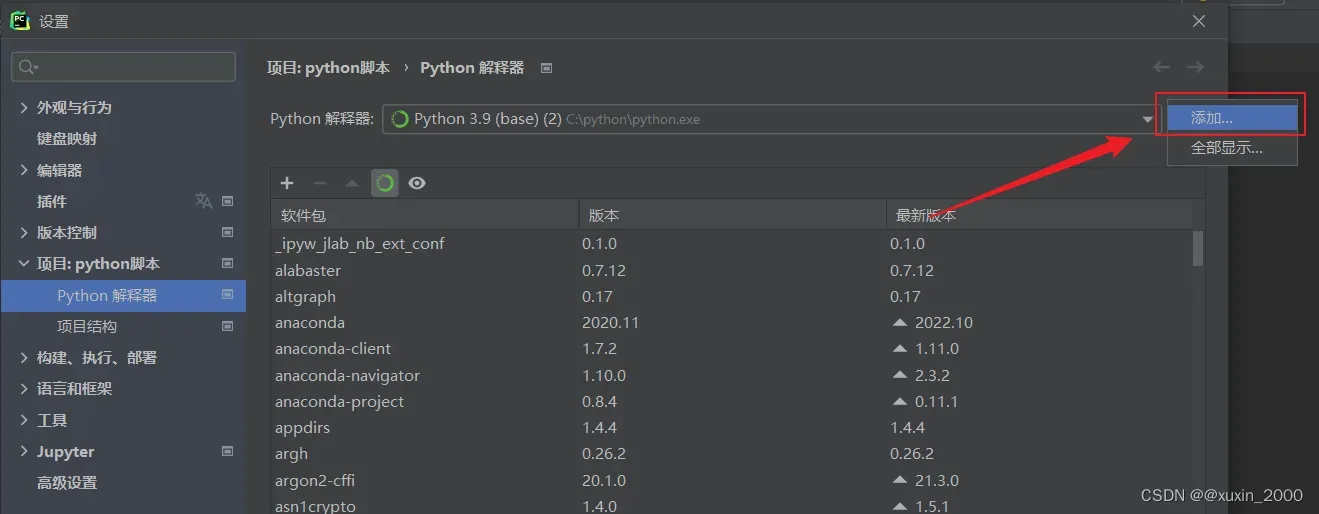
选择现有环境 ,点击右边找到我们已经创建好的虚拟环境文件下
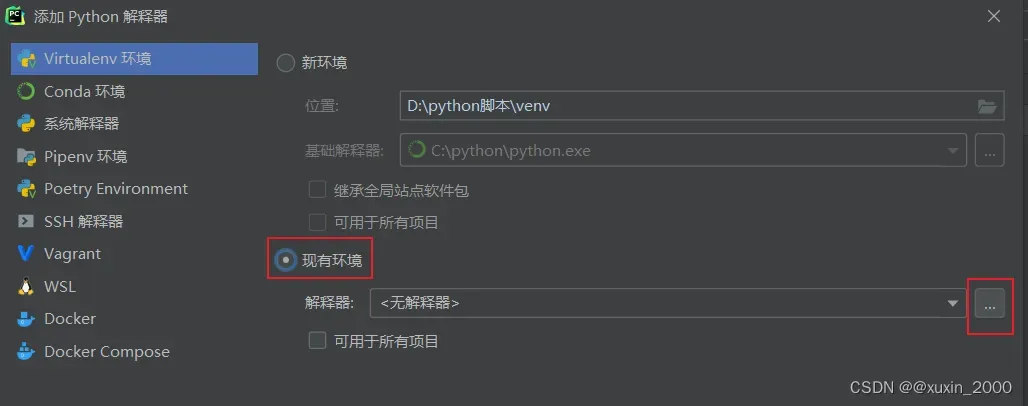 我们创建的虚拟环境一般放在C盘:\User\用户\Envs文件夹下,在从里面的Scripts文件下找到python.exe, 点击确认选择。
我们创建的虚拟环境一般放在C盘:\User\用户\Envs文件夹下,在从里面的Scripts文件下找到python.exe, 点击确认选择。
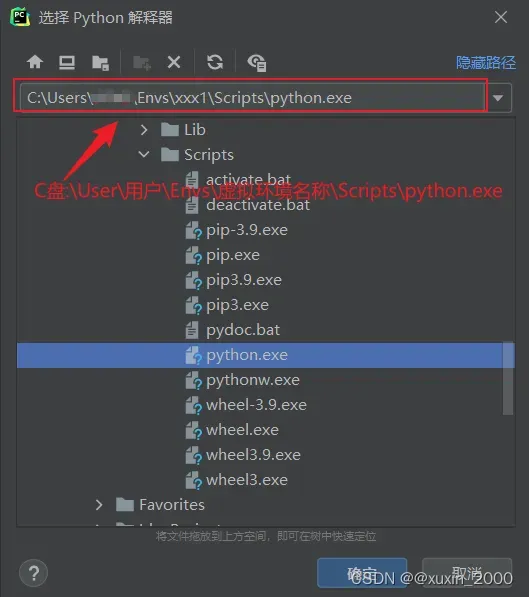
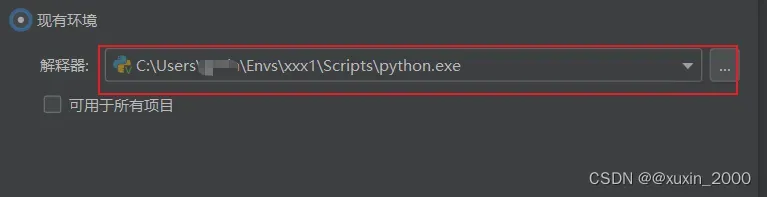 点击确认
点击确认
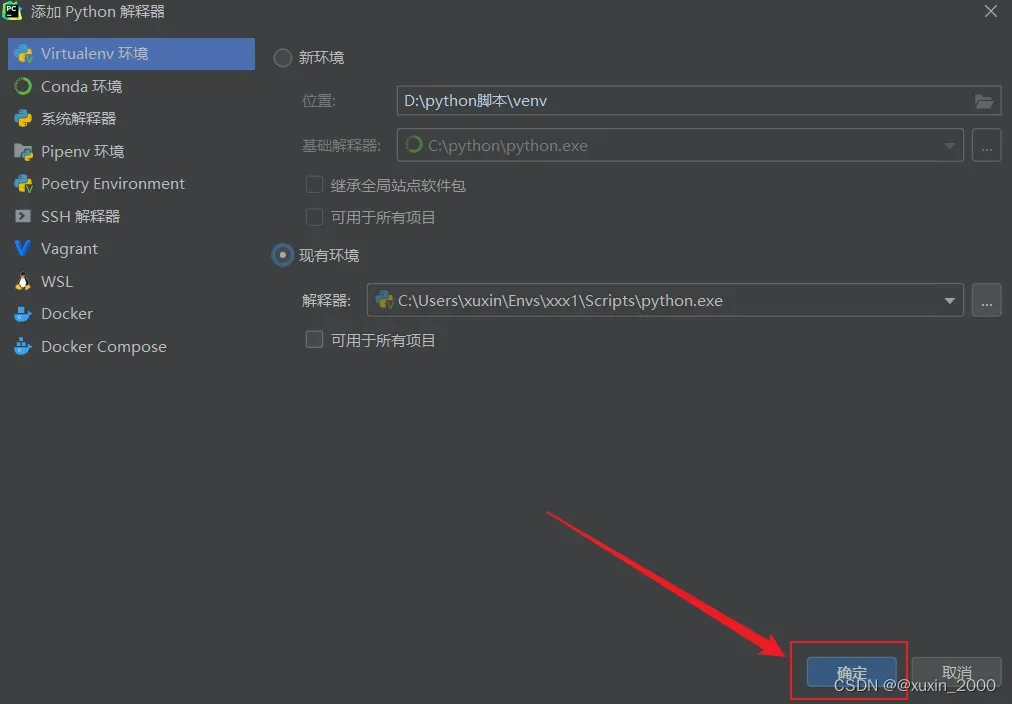
点击“应用”我们的虚拟环境就添加好了
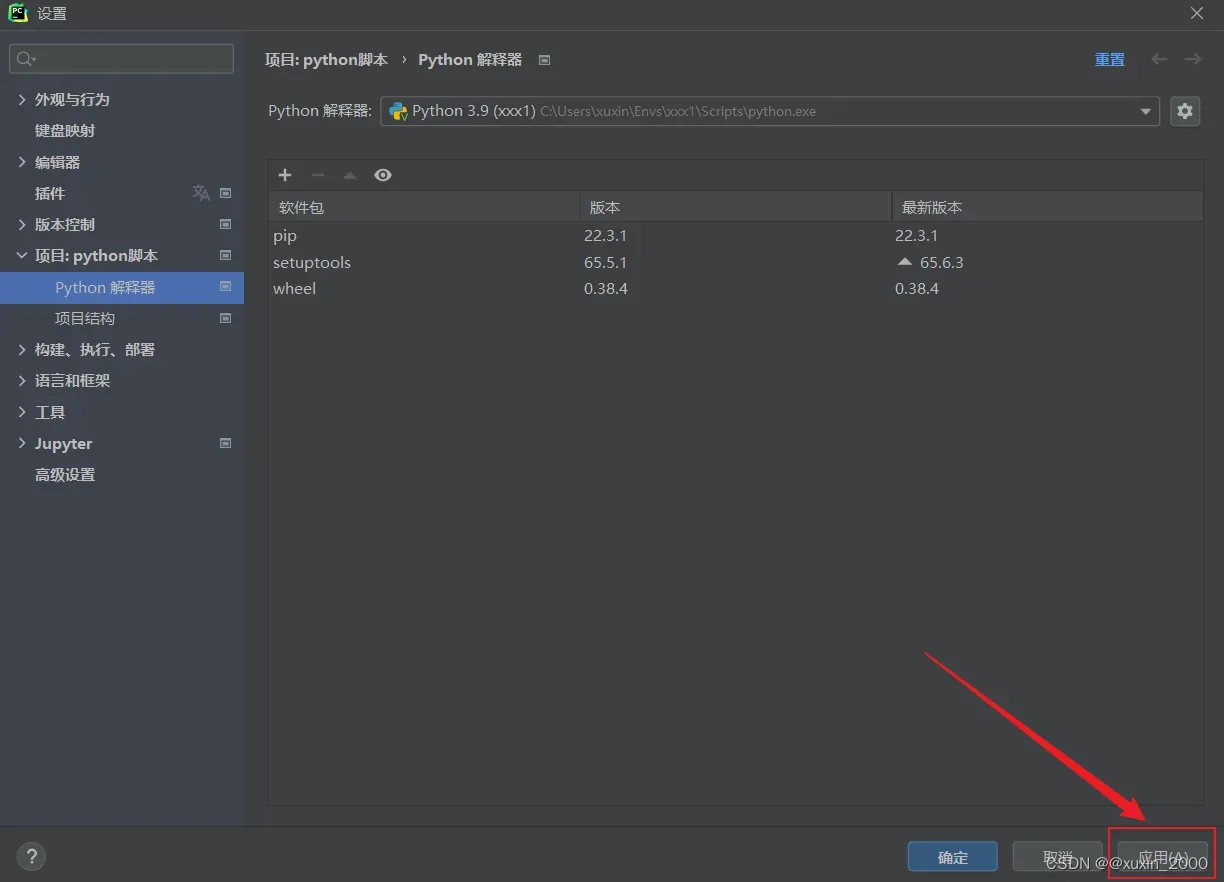
四、安装python依赖包的快捷方式
五、注意事项
1、终端与虚拟
我们在终端中使用 pip或者pip3下载命令安装的依赖包不会在虚拟环境中显示,那是因为pip或者pip3把包装到了“解释器1”但我们的项目用的是“解释器2”.
解决方法一:在虚拟环境中在下载一遍依赖包
解决方法二:把pip或者pip3安装到“解释器1”的依赖包复制到我们的项目用的是“解释器2”.
2、安装依赖包失败的原因
原因有很多,我就把我遇到的几种情况说一下:
1.依赖包的版本与python版本不适配,我们需要调整包的版本或者python的版本
2.依赖包已弃用,遇到这种情况,我们需要去官网查看文档说明,或者调整python版本
3.依赖包的前置条件是否安装正确,这种情况比较复杂,我建议百度。。。。
六、感谢观看!!!点个赞或者关注吧!!!
文章出处登录后可见!